Actividad 6: Generar una vista previa de resultados y generar los resultados
En esta actividad, generará una vista previa de los resultados para comprobar la configuración del estudio. Entonces iniciará la generación de resultados.
Requisitos previos
- Actividad 5 completada.
- El paso 2 requiere tokens. Si no desea gastar tokens, puede utilizar los archivos de muestra predefinidos del panel de datos: Muestras de diseño generativo > Listo para explorar > Explore_Front Loader.
Pasos
Genere una vista previa del resultado para ver cómo afecta la configuración del estudio a los resultados y dónde se coloca el material durante la generación.
Nota: Puede utilizar los archivos de muestra predefinidos del panel de datos: Muestras de diseño generativo > Listo para generar > Generar_Pala mecánica.- Para ocultar los obstáculos en el lienzo, en el navegador, haga clic en
 junto al nodoGeometría de obstáculo.
junto al nodoGeometría de obstáculo. - En la ficha Definir, haga clic en Generar > Previsualizador
 .
.
Se abre la barra de la vista preliminar, donde puede ver el progreso de la generación de la vista.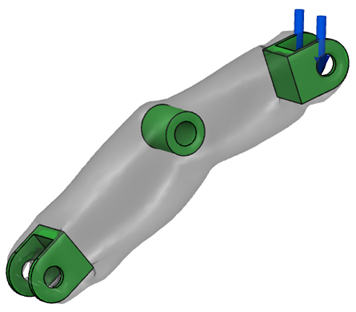
- Cuando la vista preliminar esté lista, haga clic en Generar > Detener previsualizador
 .
.
- Para ocultar los obstáculos en el lienzo, en el navegador, haga clic en
Comience a generar resultados para el estudio generativo.
Nota: Este paso requiere que se completen los tokens. Si no desea gastar tokens, puede utilizar el archivo de muestra predefinido del panel de datos: Muestras de diseño generativo > Listo para explorar > Explore_Front Loader.- En la ficha Definir, haga clic en Generar > Generar
 .
.
Sugerencia: Observe que en la comprobación previa aparece una advertencia para esta configuración del estudio. En este caso, la configuración del estudio es correcta y puede generar resultados. Sin embargo, cuando aparece un signo de exclamación en un fondo amarillo, se recomienda revisar las entradas antes de generarlas, ya que puede haber problemas con el estudio.
para esta configuración del estudio. En este caso, la configuración del estudio es correcta y puede generar resultados. Sin embargo, cuando aparece un signo de exclamación en un fondo amarillo, se recomienda revisar las entradas antes de generarlas, ya que puede haber problemas con el estudio. - En el cuadro de diálogo Generar, compruebe que el Estudio 1 esté seleccionado.
- Haga clic en Generar estudio 1.
Se abre el cuadro de diálogo Estado de la tarea, donde puede ver el estado de procesamiento del estudio generativo. - En el cuadro de diálogo Estado de la tarea, haga clic en Cerrar.
Sugerencia: Puede ver el estado en cualquier momento. En la esquina superior derecha, en la barra de la aplicación, haga clic en el icono estado de la tarea y seleccione Ver estado de la tarea.
y seleccione Ver estado de la tarea. - Para cerrar el mensaje "Aparecerán miniaturas para sus resultados...", haga clic en Aceptar.
Se abre el entorno contextual Explorar, donde puede ver los resultados.
- En la ficha Definir, haga clic en Generar > Generar
Compruebe el estado de los resultados generados del estudio generativo.
- En el panel Filtros de resultados, observe el icono situado junto al nombre del estudio.
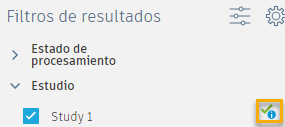
Nota: Cuando la aplicación termine de procesar todos los resultados del estudio, el estado cambia a Convergido o Completado
o Completado  . Puede comenzar a explorar los resultados aunque su estado sea Procesando
. Puede comenzar a explorar los resultados aunque su estado sea Procesando  .
.
- En el panel Filtros de resultados, observe el icono situado junto al nombre del estudio.
Sugerencia: Puede cerrar Fusion mientras se generan los resultados en la nube. Al reiniciar Fusion y abrir el modelo, los resultados se descargan de la nube.
- En la barra de aplicaciones, haga clic en Archivo > Abrir y seleccione el modelo del aprendizaje de pala mecánica.
- En la ficha Definir, haga clic en Explorar > Explorar resultados generativos
 .
.
Resumen de la actividad 6
En esta actividad, ha generado la vista previa del resultado y ha iniciado la generación de resultados.